Dosya göndermek hiç bu kadar kolay olmamıştı.
- Microsoft Edge'de Bırakma özelliği vardır.
- Bu araçla, cihazlar arasında dosya paylaşabilirsiniz.
- Bununla birlikte, yine de burada ve orada birkaç sınırlama ile birlikte gelir.
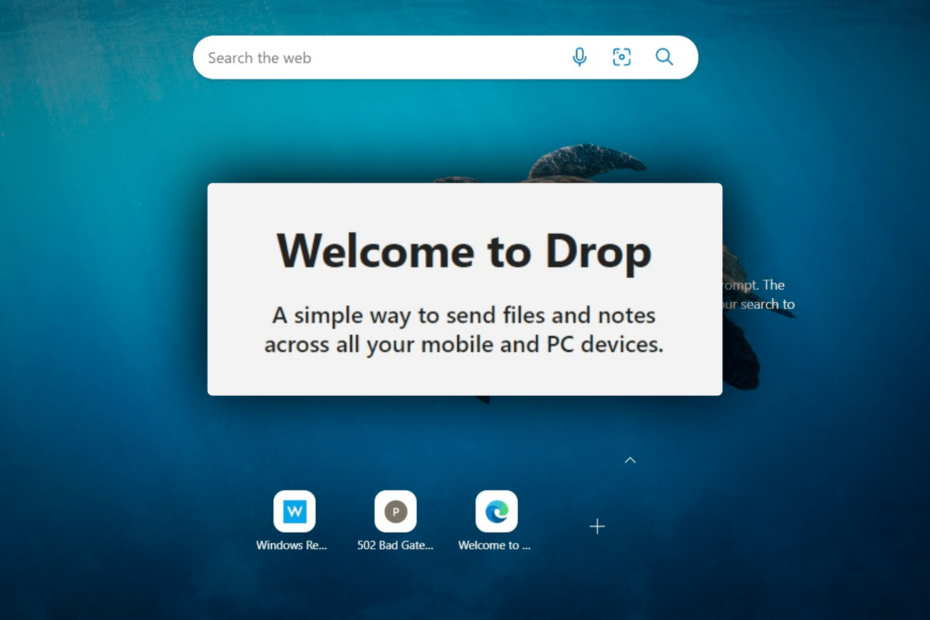
XİNDİRME DOSYASINI TIKLAYARAK KURULUM
Bu yazılım yaygın bilgisayar hatalarını onaracak, sizi dosya kaybından, kötü amaçlı yazılımdan, donanım arızasından koruyacak ve bilgisayarınızı maksimum performans için optimize edecektir. PC sorunlarını düzeltin ve virüsleri şimdi 3 kolay adımda kaldırın:
- Restoro PC Onarım Aracını İndirin Patentli Teknolojilerle gelen (patent mevcut Burada).
- Tıklamak Taramayı Başlat PC sorunlarına neden olabilecek Windows sorunlarını bulmak için.
- Tıklamak Hepsini tamir et bilgisayarınızın güvenliğini ve performansını etkileyen sorunları gidermek için.
- Restoro tarafından indirildi 0 bu ay okuyucular
İçeriden öğrenenlerin cihazlarında aylarca yaşadıktan sonra, Microsoft Edge'in Bırakma özelliği genel kullanıcılar için burada.
Redmond yetkilileri tarafından açıklandığı gibi araç, oturum açmış tüm mobil ve masaüstü cihazlarınızda dosya ve not göndermenin basit bir yolunu sunuyor. Dosyanın içindekileri açıklamanıza yardımcı olması için kendinize bir not bile yazabilirsiniz, böylece izinizi kaybetmezsiniz.
Bazı yönlerden, oturum açtığınız sürece herhangi bir cihazdan herhangi bir yerden erişebileceğiniz bir bulut depolama alanı olarak çalışır.
Bununla birlikte, yine de birkaç sınırlama ile birlikte gelir. Ücretsiz bir depolama planında, Microsoft size yalnızca 5 GB ücretsiz depolama sağlar, ancak bunu yılda 69,99 ABD Doları karşılığında 1 TB'a veya birden fazla kullanıcı için yıllık 99,99 ABD Doları karşılığında 6 TB'a yükseltebilirsiniz.
Bunu nasıl yapabileceğinizi öğrenmek için okumaya devam edin.
Microsoft Edge'in Bırak özelliğini kullanarak dosyalar nasıl gönderilir?
1 Edge tarayıcınız açıkken sağınızdaki uçak logosuna tıklayın ➔ Başlat.
2 Dosyalarınızı yüklemek için + üzerine tıklayın.
3 Dosyalarınızı seçin ve Aç'a tıklayın.
4 İster masaüstü ister mobil olsun, oturum açtığınız diğer cihazlarda Edge varsa bunları görebileceksiniz.
Bu, üçüncü taraf bir uzantı yüklemeye veya bu dosyaları uygulamanın dışına göndermeye istekli olmadığınız sürece diğer tarayıcıların çoğunun sahip olmadığı olağanüstü bir özelliktir.
Siz de Edge ile internete bağlanmada sorun yaşıyorsanız, sizin için hazırladık. basit bir rehber Burada.
Microsoft Edge'in Bırakma özelliğini faydalı buluyor musunuz? Yorumlarda bize bildirin.
Hâlâ sorun mu yaşıyorsunuz? Bunları bu araçla düzeltin:
SPONSORLU
Yukarıdaki öneriler sorununuzu çözmediyse, bilgisayarınızda daha derin Windows sorunları olabilir. Öneririz bu PC Onarım aracını indirme (TrustPilot.com'da Harika olarak derecelendirildi) bunları kolayca ele almak için. Kurulumdan sonra, sadece tıklayın Taramayı Başlat düğmesine ve ardından düğmesine basın Hepsini tamir et.
![Windows 10/11'de Adobe Flash Player'ı Ücretsiz İndirin [64/32 bit]](/f/9ae2b7e775d2d95fa59bf06ec67fbd36.png?width=300&height=460)
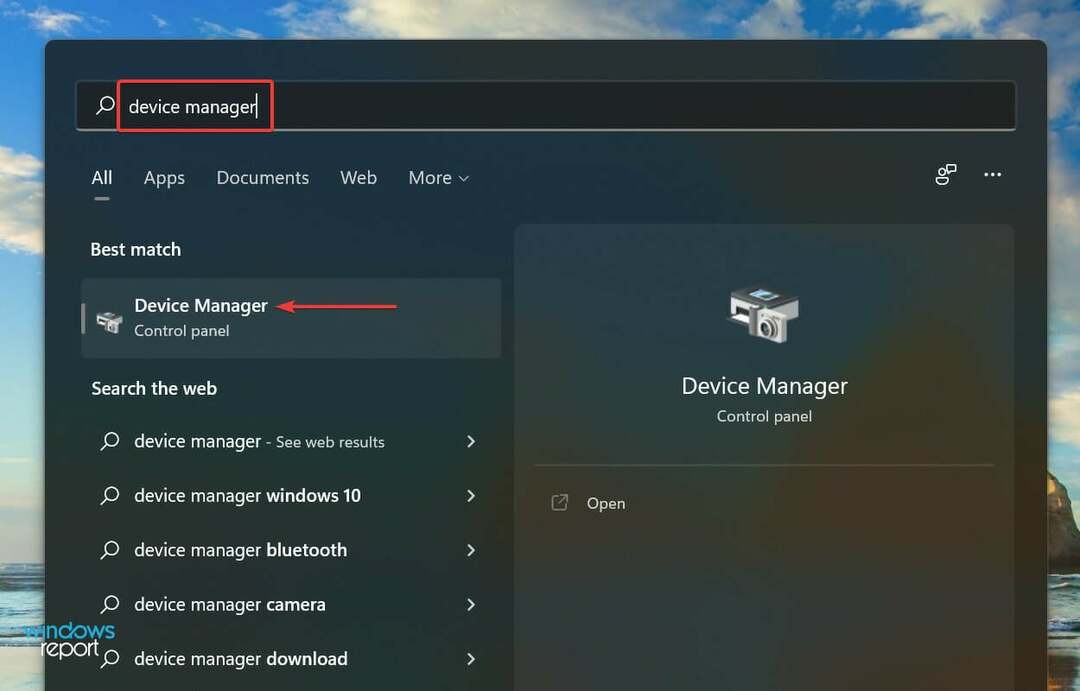
![Düşen AMD Denetim Biriminin 8 Onarım Biçimi [Windows 10]](/f/27e36f8f0bd21760c2c92a6b2207aef7.png?width=300&height=460)